時間:2018-02-10 來源:互聯網 瀏覽量:
昨天有人給小編留言,說自己網絡明明100Mbps的,但總覺得速度達不到,Win10下下載軟件,同一個連接朋友的就是比他快一點。其實係統保留帶寬是很多人都知道的,修改後確實可以“無限製”利用全部網絡。但是在Win10上,還有一個設置可以釋放帶寬,進一步優化網絡傳輸環境。今天小編就把這個方法分享給大家。

首先,在開始菜單輸入gpedit.msc,打開組策略編輯器。
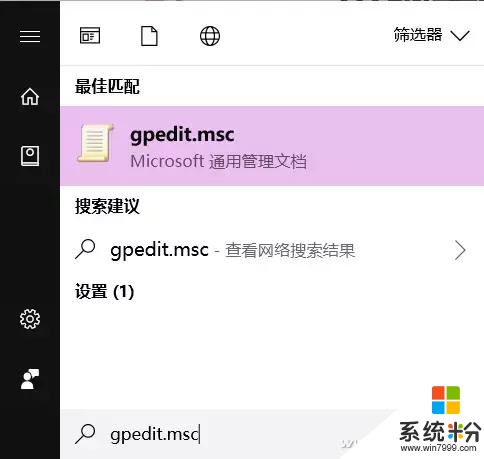
在組策略編輯器中左側欄,依次點選“計算機配置—Windows 設置”。
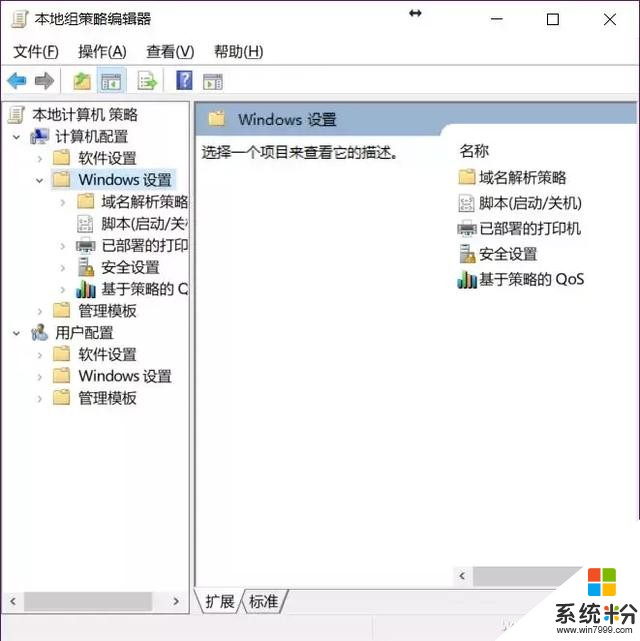
右鍵單擊“基於策略的Qos”,彈出菜單中選擇“高級QoS 設置”。
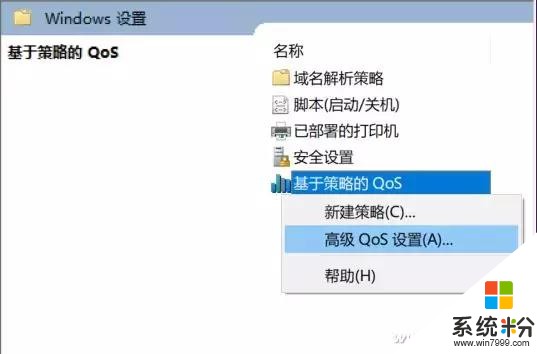
這時,勾選“指定入站TCP吞吐量級別”,默認級別為3,即最大吞吐量,小編建議這裏點選級別2,然後確定生效。
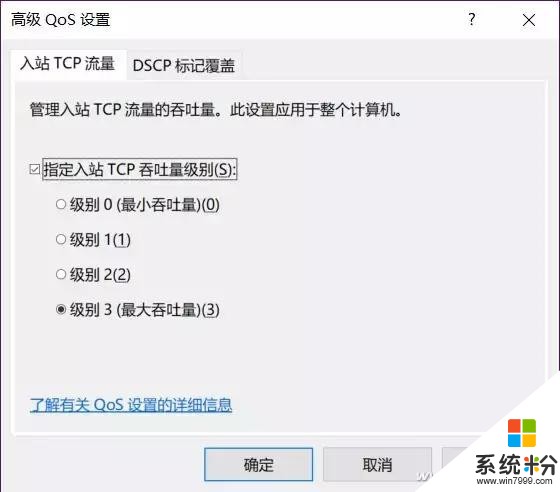
好了,這時網絡的入站吞吐能力會進一步提升,加快數據的吞吐傳輸。但是需要注意,小編剛才推薦的是級別2,是因為該設置對內存容量要求較高,8GB及以下的內存最好選擇級別2,16GB內存用戶則可以設置為默認的“級別3”。最後要說,這隻是在Win 10係統下進一步優化網絡傳輸能力,而不是突破帶寬限製哦。

看了這篇文章,99%的讀者還會點擊:

來源:電腦愛好者